Содержание

Сайт без динамического контента — элементов самого движка, анимаций, роликов, рекламы — понятие устаревшее. За их показ отвечает программа Adobe Flash Player. Как и сам браузер Google Chrome, плагин Adobe Flash регулярно обновляется — это необходимо для полноценного функционирования сайта.
Зачем в Google Chrome нужен Adobe Flash Player
Adobe Flash Player — это не просто плагин, а полноценная программа, отвечающая за отображение динамического контента в браузере — рекламных баннеров, оформления «шапки» сайтов в формате GIF и т. д. Распространёнными примерами являются баннеры в рекламных сетях Google Ads, «Яндекс.Директ», оформление сайтов сотовых операторов и т. д.
Без Adobe FP не будут работать браузерные игры — например, «Весёлая ферма» в «Одноклассниках», «Сырная луна» и «Высокая башня» «ВКонтакте» и десятки тысяч других игр, созданных с начала развития индустрии flash-игр.
Другое название плагина — Shockwave Flash. Первая сборка Google Chrome, в которой работает Adobe Flash Player — версия 10.2.
Обновление Adobe Flash Player в Google Chrome
Обновление плагина Adobe Flash Player возможно как с офсайта adobe.com, так и из меню (магазина) плагинов, распространяемых соответствующим сервисом Google.
Как обновить Adobe Flash Player с сайта компании Adobe
Перейдите на страницу загрузки плагина get.adobe.com/ru/flashplayer.
-
После загрузки страницы скачивания Adobe FP нажмите кнопку «Установить сейчас».
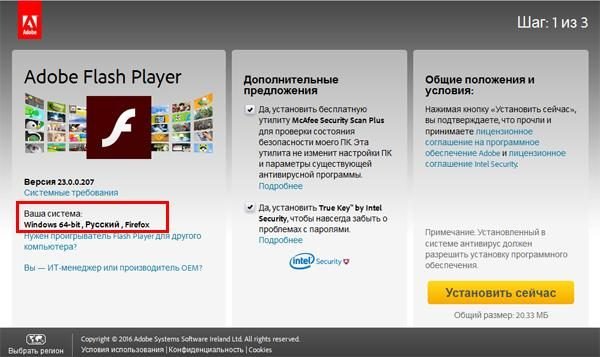
Нажмите кнопку скачивания плагина Adobe FP
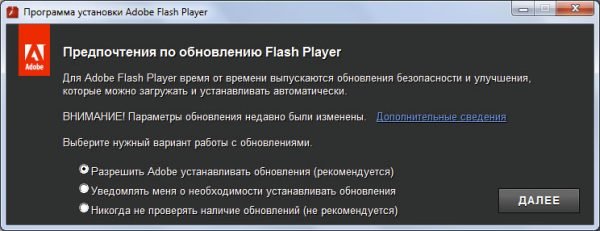
Рекомендуется выбрать автоматическое обновление плагина Adobe FP
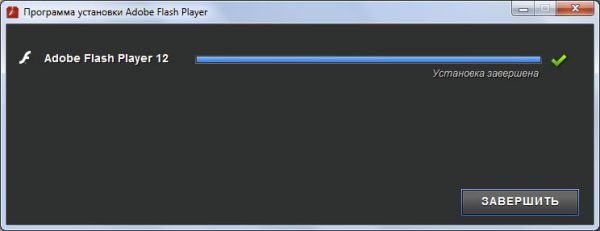
Нажмите кнопку завершения установки плагина
Перезапустите Windows, запустите Google Chrome вновь и перейдите на сайт, где наблюдались проблемы с отображением flash-контента.
Видео: как обновить Adobe Flash Player в Windows
Как обновить Adobe Flash Player в Chrome Components
Компоненты Google Chrome открываются по команде «chrome://components», набираемой в адресной строке браузера.
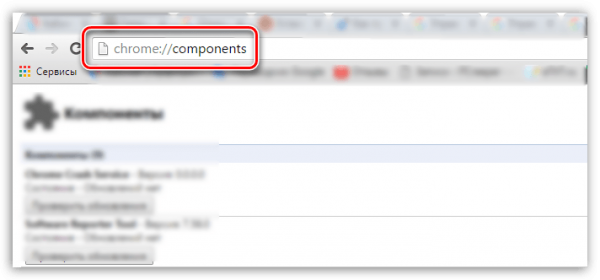
Откроется список плагинов Google Chrome
Нажмите кнопку (или ссылку, в зависимости от версии браузера и/или плагина) «Обновить» компонента PepperFlash (или ShockWave Flash).
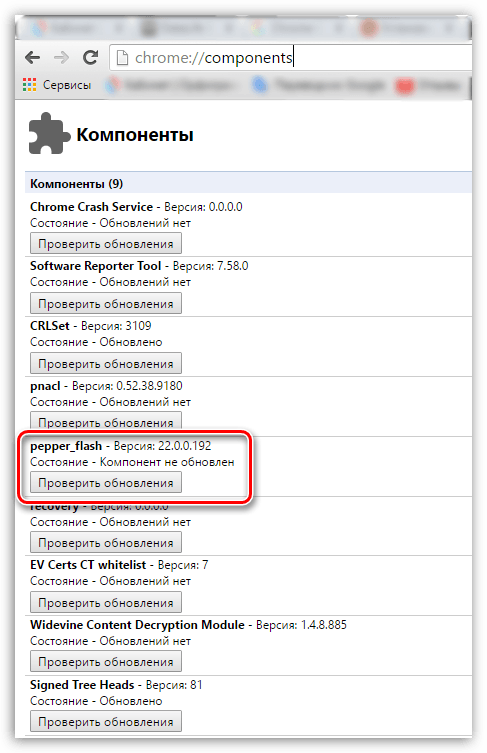
Нажмите кнопку проверки обновления напротив заголовка PepperFlash
После загрузки и установки обновления PepperFlash отобразит версию компонента. Вернитесь на сайты, где проблема динамического контента была вызвана несвоевременным обновлением компонентов на базе Abobe Flash, и продолжите работу.
Автоматическое обновление Flash Player с помощью Windows
Adobe Flash — не единственный компонент для браузера, а набор расширений, значащихся в списке сторонних приложений Windows.
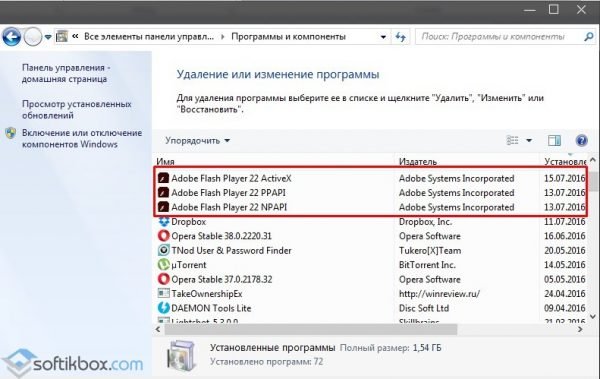
Старые и новые приложения Adobe Flash в списке программ Windows 10
Линейка программ Adobe Flash Player включает в себя:
- Adobe Flash Player/Plugin (главный Flash-плагин для браузеров);
- Flash Player ActiveX — движок для активного содержимого ActiveX на веб-страницах;
- компоненты Adobe NPAPI/PPAPI — старая и новая интерактивные Flash-технологии (применяются, например, в браузерных играх).
Всем этим хозяйством ведает менеджер общих настроек Flash Player.
-
Дайте команду «Пуск — Панель управления — Flash Player».
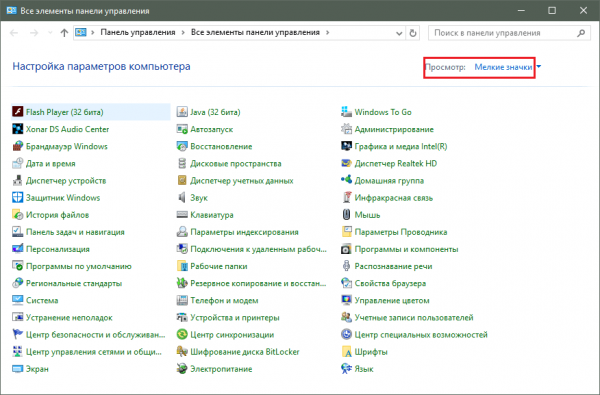
Выберите элемент Flash Player (общие настройки)
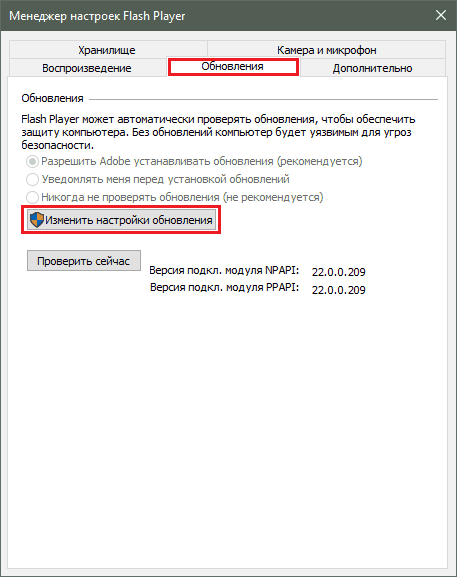
Нажмите кнопку перенастройки обновлений Adobe FP
Система Windows скачает и установит новую версию Adobe Flash в день выпуска последней. Если не хотите ждать, нажмите кнопку «Проверить сейчас». Откроется браузер по умолчанию (тот же Google Chrome), вы перенаправитесь на сервер загрузок Adobe.
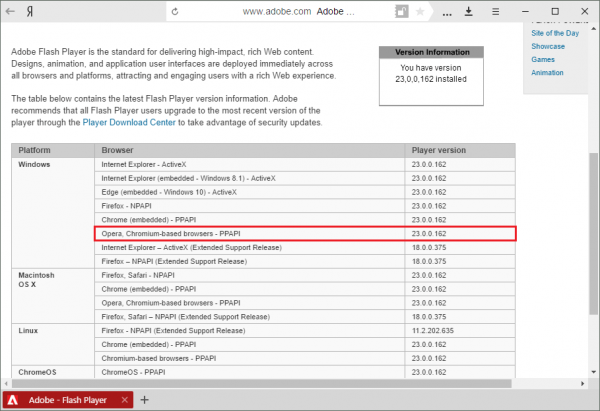
Выберите файл для загрузки с сервера Adobe
Откройте скачанный файл «FlashPlayer32.exe» (имя файла может отличаться) и запустите процесс установки.
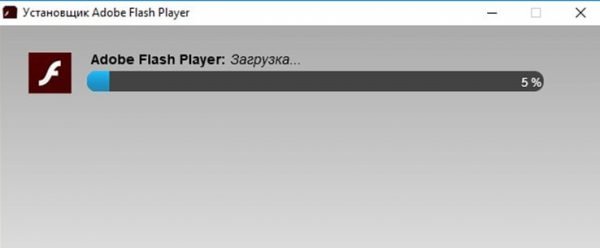
Дождитесь окончания установки
В оффлайн-пакете уже есть полная версия Adobe Flash Player. Но чаще компания Adobe предлагает именно поэтапную инсталляцию — устанавливаемая часть приложения догружается с сервера adobe.com после запуска EXE-исходника.
Включение Adobe FP в Google Chrome
Сразу после установки Adobe Flash Player не требует никаких особых настроек. Корректировка быстродействия браузера может потребоваться лишь на ПК с производительностью ниже средней.
Компания Adobe прекратит поддержку Flash-технологии в 2020 г. (официальное заявление в группе поддержки) для браузера Google Chrome. Это связано с новыми наработками компании Google для воспроизведения динамической графики сайтов.
После первой установки Google Chrome и Adobe Flash Player последний необходимо включить.
-
Нажмите на месте Flash-баннеров значок пазла с надписью активации Flash Player.
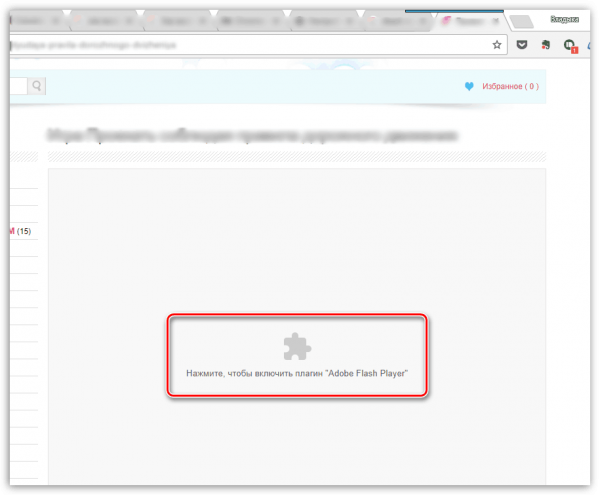
Нажмите на кнопку-паззл, чтобы активировать Flash Player
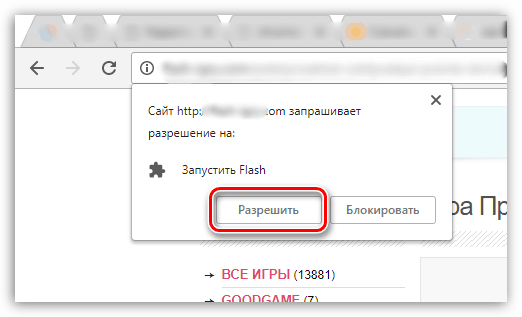
Нажмите кнопку подтверждения запуска плагина Flash Player
При переходе на указанный сайт Adobe Flash запустится без лишних вопросов, но так бывает не всегда. В таком случае воспользуйтесь принудительным включением плагина в настройках Chrome.
-
Нажмите в адресной строке Chrome на информационный значок.

Нажмите на пиктограмму информации о сайте в Chrome
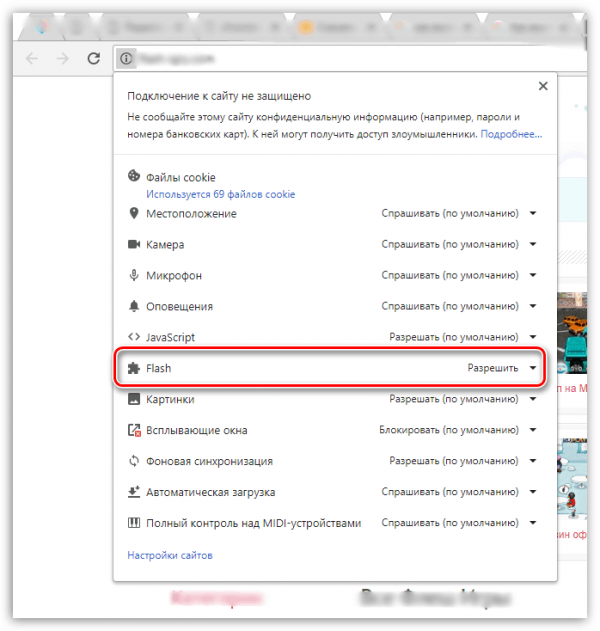
Включите технологию Flash в браузере
Обновите страницу сайта, применяющего Flash-баннеры. На месте значка пазла отобразится анимация или баннер, встроенный в страницу сайта.
Видео: как включить Adobe Flash Player на сайте в Google Chrome
Корректная работа Flash Player — залог правильного отображения страниц сайтов. Проверить и исправить работу Adobe Flash Player в любом из конкретных случаев несложно.

Сайт без динамического контента — элементов самого движка, анимаций, роликов, рекламы — понятие устаревшее. За их показ отвечает программа Adobe Flash Player. Как и сам браузер Google Chrome, плагин Adobe Flash регулярно обновляется — это необходимо для полноценного функционирования сайта.
Зачем в Google Chrome нужен Adobe Flash Player
Adobe Flash Player — это не просто плагин, а полноценная программа, отвечающая за отображение динамического контента в браузере — рекламных баннеров, оформления «шапки» сайтов в формате GIF и т. д. Распространёнными примерами являются баннеры в рекламных сетях Google Ads, «Яндекс.Директ», оформление сайтов сотовых операторов и т. д.
Без Adobe FP не будут работать браузерные игры — например, «Весёлая ферма» в «Одноклассниках», «Сырная луна» и «Высокая башня» «ВКонтакте» и десятки тысяч других игр, созданных с начала развития индустрии flash-игр.
Другое название плагина — Shockwave Flash. Первая сборка Google Chrome, в которой работает Adobe Flash Player — версия 10.2.
Обновление Adobe Flash Player в Google Chrome
Обновление плагина Adobe Flash Player возможно как с офсайта adobe.com, так и из меню (магазина) плагинов, распространяемых соответствующим сервисом Google.
Как обновить Adobe Flash Player с сайта компании Adobe
Перейдите на страницу загрузки плагина get.adobe.com/ru/flashplayer.
-
После загрузки страницы скачивания Adobe FP нажмите кнопку «Установить сейчас».
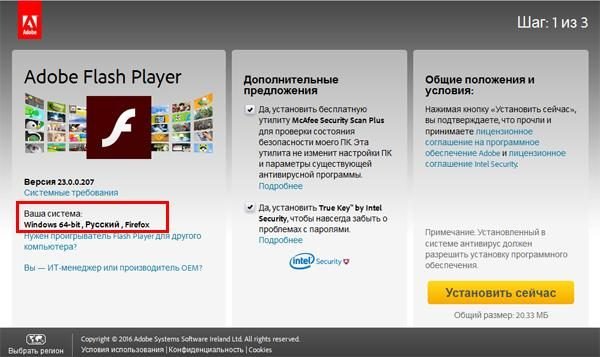
Нажмите кнопку скачивания плагина Adobe FP
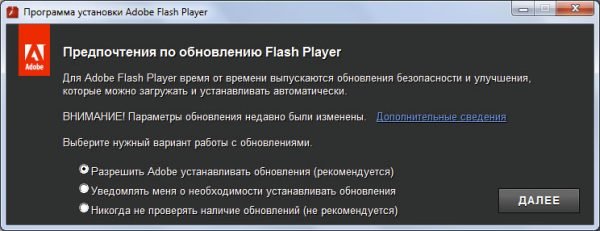
Рекомендуется выбрать автоматическое обновление плагина Adobe FP
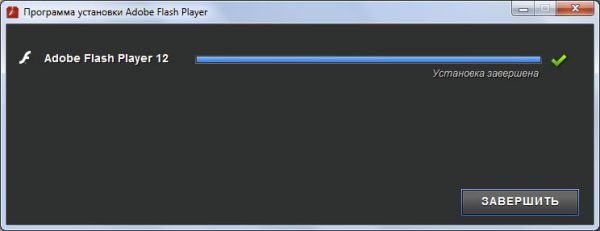
Нажмите кнопку завершения установки плагина
Перезапустите Windows, запустите Google Chrome вновь и перейдите на сайт, где наблюдались проблемы с отображением flash-контента.
Видео: как обновить Adobe Flash Player в Windows
Как обновить Adobe Flash Player в Chrome Components
Компоненты Google Chrome открываются по команде «chrome://components», набираемой в адресной строке браузера.
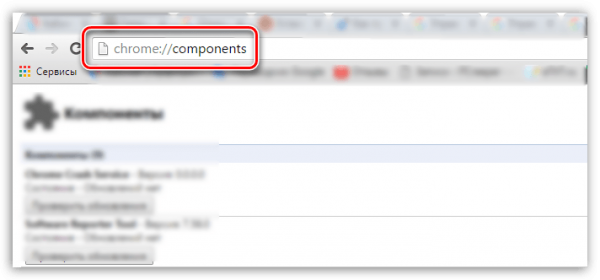
Откроется список плагинов Google Chrome
Нажмите кнопку (или ссылку, в зависимости от версии браузера и/или плагина) «Обновить» компонента PepperFlash (или ShockWave Flash).
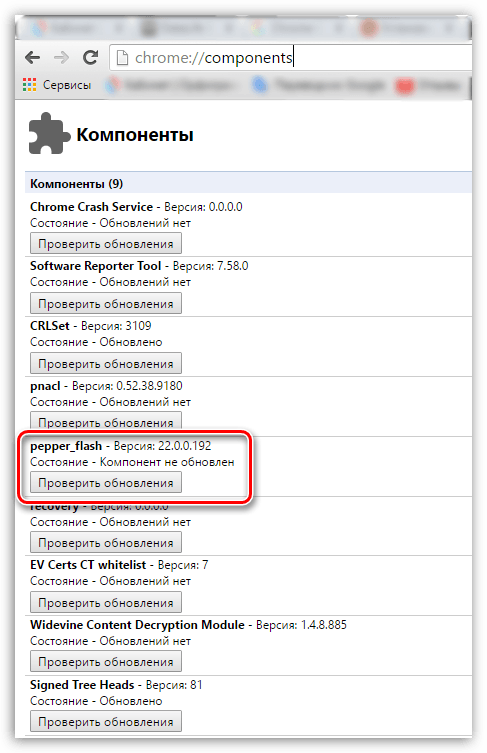
Нажмите кнопку проверки обновления напротив заголовка PepperFlash
После загрузки и установки обновления PepperFlash отобразит версию компонента. Вернитесь на сайты, где проблема динамического контента была вызвана несвоевременным обновлением компонентов на базе Abobe Flash, и продолжите работу.
Автоматическое обновление Flash Player с помощью Windows
Adobe Flash — не единственный компонент для браузера, а набор расширений, значащихся в списке сторонних приложений Windows.
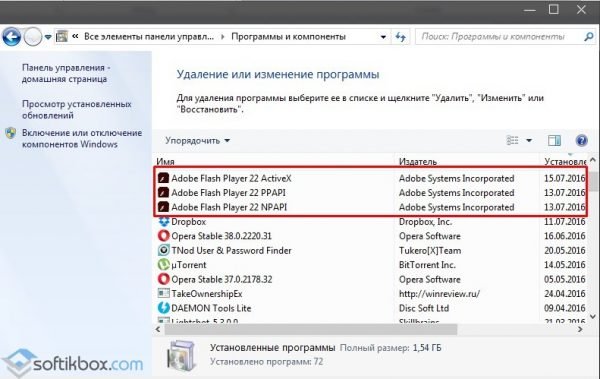
Старые и новые приложения Adobe Flash в списке программ Windows 10
Линейка программ Adobe Flash Player включает в себя:
- Adobe Flash Player/Plugin (главный Flash-плагин для браузеров);
- Flash Player ActiveX — движок для активного содержимого ActiveX на веб-страницах;
- компоненты Adobe NPAPI/PPAPI — старая и новая интерактивные Flash-технологии (применяются, например, в браузерных играх).
Всем этим хозяйством ведает менеджер общих настроек Flash Player.
-
Дайте команду «Пуск — Панель управления — Flash Player».
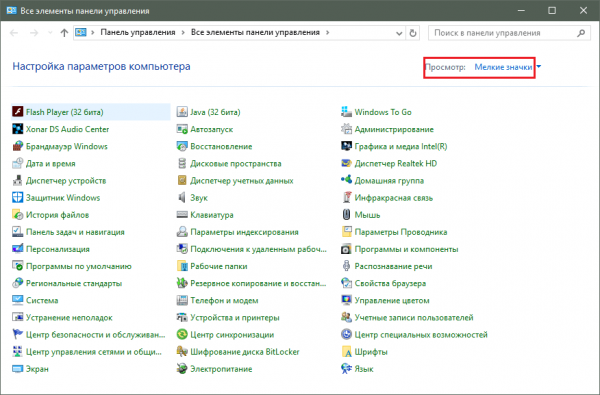
Выберите элемент Flash Player (общие настройки)
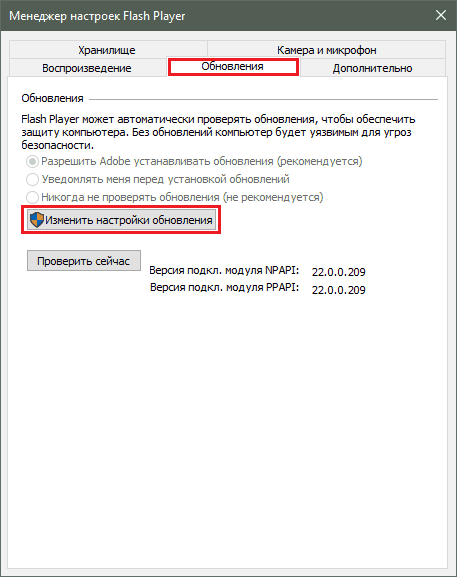
Нажмите кнопку перенастройки обновлений Adobe FP
Система Windows скачает и установит новую версию Adobe Flash в день выпуска последней. Если не хотите ждать, нажмите кнопку «Проверить сейчас». Откроется браузер по умолчанию (тот же Google Chrome), вы перенаправитесь на сервер загрузок Adobe.
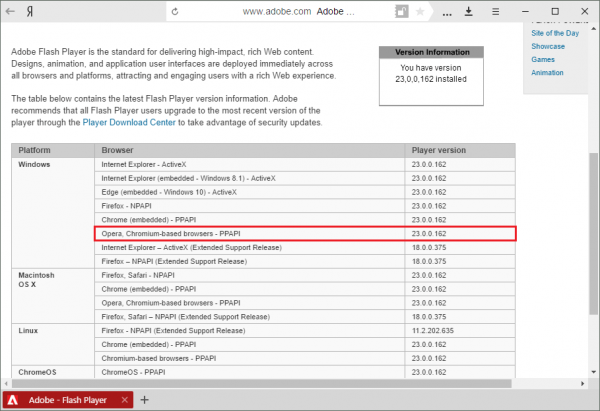
Выберите файл для загрузки с сервера Adobe
Откройте скачанный файл «FlashPlayer32.exe» (имя файла может отличаться) и запустите процесс установки.
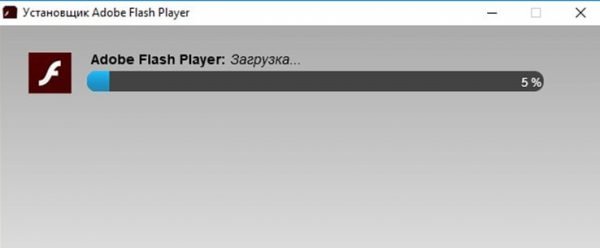
Дождитесь окончания установки
В оффлайн-пакете уже есть полная версия Adobe Flash Player. Но чаще компания Adobe предлагает именно поэтапную инсталляцию — устанавливаемая часть приложения догружается с сервера adobe.com после запуска EXE-исходника.
Включение Adobe FP в Google Chrome
Сразу после установки Adobe Flash Player не требует никаких особых настроек. Корректировка быстродействия браузера может потребоваться лишь на ПК с производительностью ниже средней.
Компания Adobe прекратит поддержку Flash-технологии в 2020 г. (официальное заявление в группе поддержки) для браузера Google Chrome. Это связано с новыми наработками компании Google для воспроизведения динамической графики сайтов.
После первой установки Google Chrome и Adobe Flash Player последний необходимо включить.
-
Нажмите на месте Flash-баннеров значок пазла с надписью активации Flash Player.
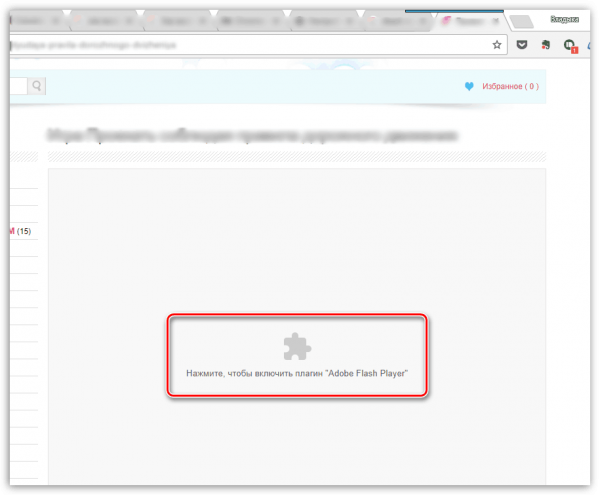
Нажмите на кнопку-паззл, чтобы активировать Flash Player
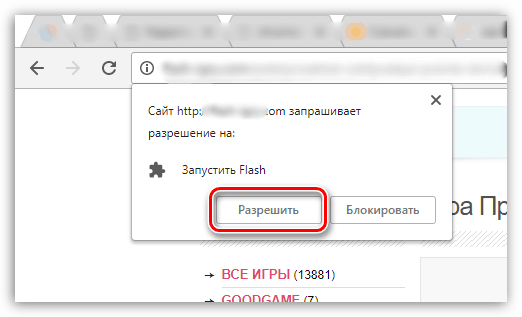
Нажмите кнопку подтверждения запуска плагина Flash Player
При переходе на указанный сайт Adobe Flash запустится без лишних вопросов, но так бывает не всегда. В таком случае воспользуйтесь принудительным включением плагина в настройках Chrome.
-
Нажмите в адресной строке Chrome на информационный значок.

Нажмите на пиктограмму информации о сайте в Chrome
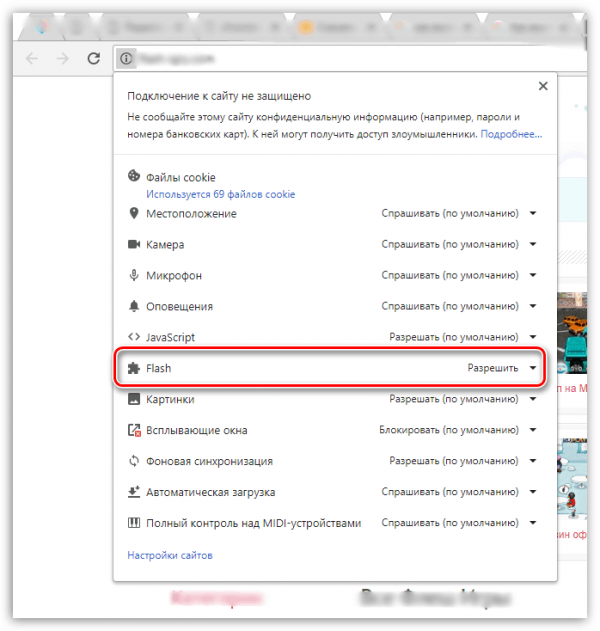
Включите технологию Flash в браузере
Обновите страницу сайта, применяющего Flash-баннеры. На месте значка пазла отобразится анимация или баннер, встроенный в страницу сайта.
Видео: как включить Adobe Flash Player на сайте в Google Chrome
Корректная работа Flash Player — залог правильного отображения страниц сайтов. Проверить и исправить работу Adobe Flash Player в любом из конкретных случаев несложно.
| Оцените новость / программу! 0 из 5, всего оценок – 0 |


